TiDB ダッシュボード インスタンスのプロファイリング - 手動プロファイリング
ノート:
この機能は、データベースの専門家向けに設計されています。専門家以外のユーザーには、PingCAP テクニカル サポートの指導の下でこの機能を使用することをお勧めします。
手動プロファイリングにより、ユーザーはワンクリックで各 TiDB、TiKV、PD、および TiFlash インスタンスの現在のパフォーマンス データをオンデマンドで収集できます。収集されたパフォーマンス データは、FlameGraph または DAG として視覚化できます。
これらのパフォーマンス データを使用して、専門家はインスタンスの CPU やメモリなどの現在のリソース消費の詳細を分析し、高い CPU オーバーヘッド、高いメモリ使用量、プロセス ストールなどの進行中の高度なパフォーマンスの問題を特定するのに役立ちます。
プロファイリングを開始した後、TiDB ダッシュボードは現在のパフォーマンス データを一定期間 (デフォルトでは 30 秒) 収集します。したがって、この機能は、クラスターが現在直面している進行中の問題を分析するためにのみ使用でき、過去の問題には大きな影響を与えません。いつでもパフォーマンス データを収集して分析したい場合は、 継続的なプロファイリング . を参照してください。
対応実績データ
現在、次のパフォーマンス データがサポートされています。
CPU: TiDB、TiKV、PD、および TiFlash インスタンスの各内部関数の CPU オーバーヘッド
TiKV および TiFlash インスタンスの CPU オーバーヘッドは、現在 ARMアーキテクチャではサポートされていません。
ヒープ: TiDB および PD インスタンスの各内部関数のメモリ消費量
Mutex: TiDB および PD インスタンスでのミューテックスの競合状態
Goroutine: TiDB および PD インスタンス上のすべての goroutine の実行状態とコール スタック
ページにアクセスする
次のいずれかの方法を使用して、インスタンス プロファイリング ページにアクセスできます。
TiDB ダッシュボードにログインした後、左側のナビゲーション バーで [ Advanced Debugging ] > [ Profiling Instances ] > [ Manual Profiling ] をクリックします。
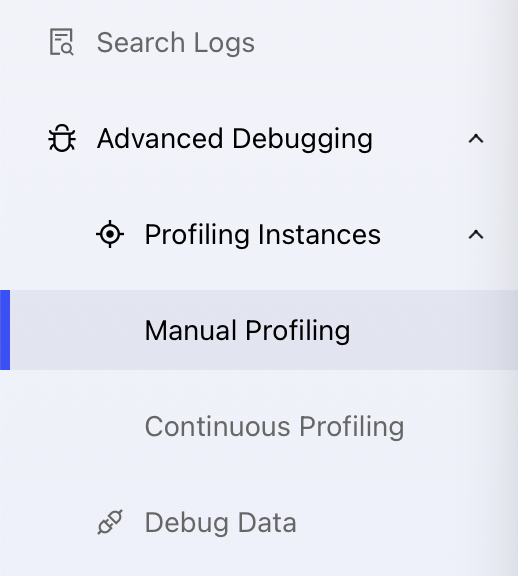
ブラウザでhttp://127.0.0.1:2379/dashboard/#/instance_profilingにアクセスします。
127.0.0.1:2379を実際の PD インスタンスのアドレスとポートに置き換えます。
プロファイリングを開始
インスタンスのプロファイリング ページで、少なくとも 1 つのターゲット インスタンスを選択し、[プロファイリングの開始] をクリックしてインスタンスのプロファイリングを開始します。
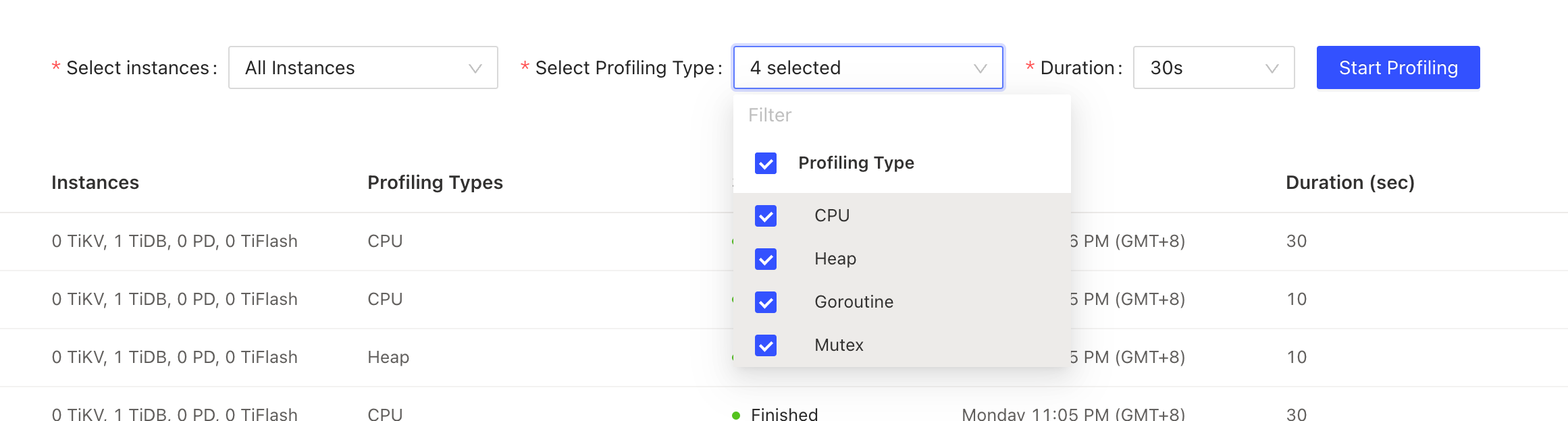
プロファイリングを開始する前に、プロファイリング期間を変更できます。この期間は、プロファイリングに必要な時間によって決まります。デフォルトでは 30 秒です。 30 秒間の継続時間は、完了するまでに 30 秒かかります。
継続的なプロファイリングが有効になっているクラスターでは、手動プロファイリングを開始できません。現時点でのパフォーマンス データを表示するには、 継続的なプロファイリング ページで最新のプロファイリング結果をクリックします。
プロファイリング ステータスのビュー
プロファイリングが開始されると、プロファイリングのステータスと進行状況をリアルタイムで表示できます。
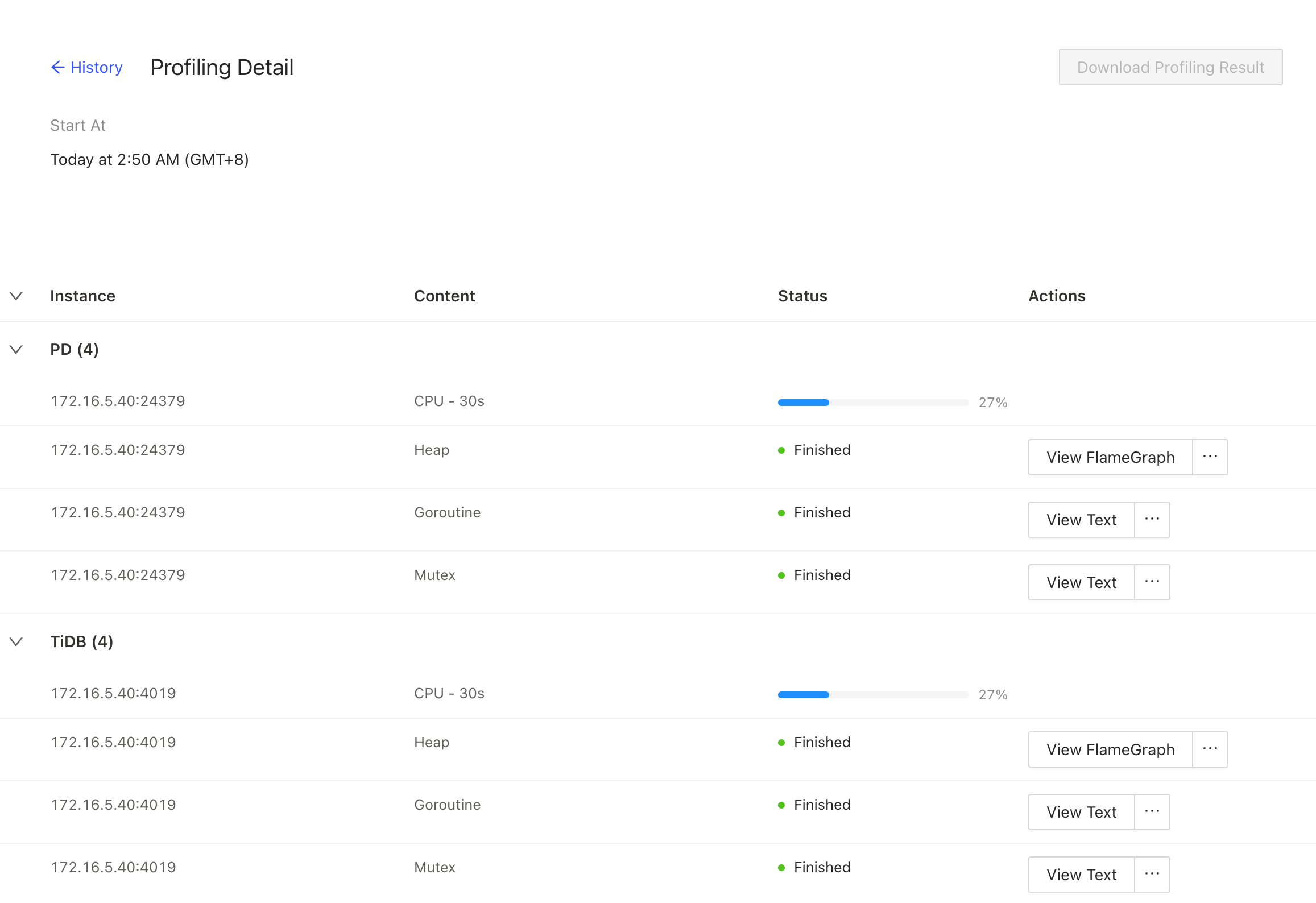
プロファイリングはバックグラウンドで実行されます。現在のページを更新または終了しても、実行中のプロファイリング タスクは停止しません。
性能データのダウンロード
すべてのインスタンスのプロファイリングが完了したら、右上隅にある [プロファイル結果のダウンロード] をクリックして、すべてのパフォーマンス データをダウンロードできます。
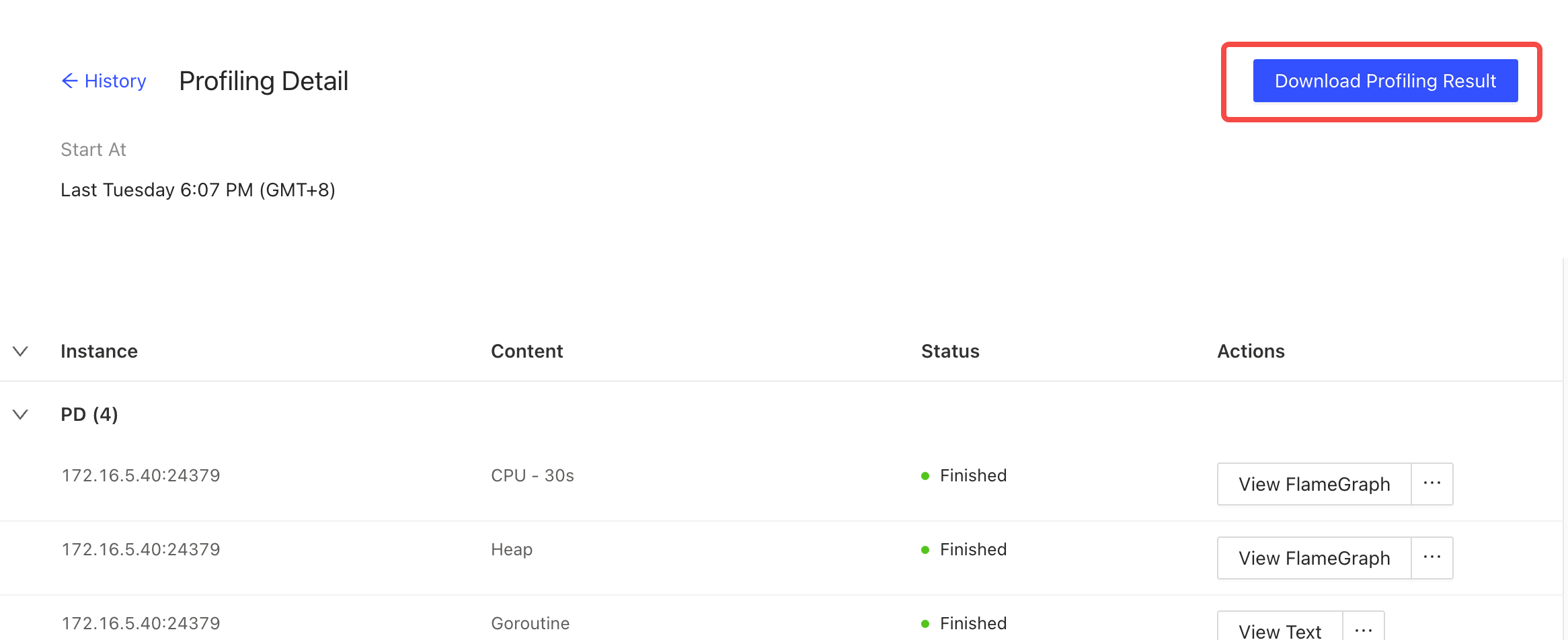
テーブル内の個々のインスタンスをクリックして、そのプロファイリング結果を表示することもできます。または、... にカーソルを合わせて生データをダウンロードすることもできます。
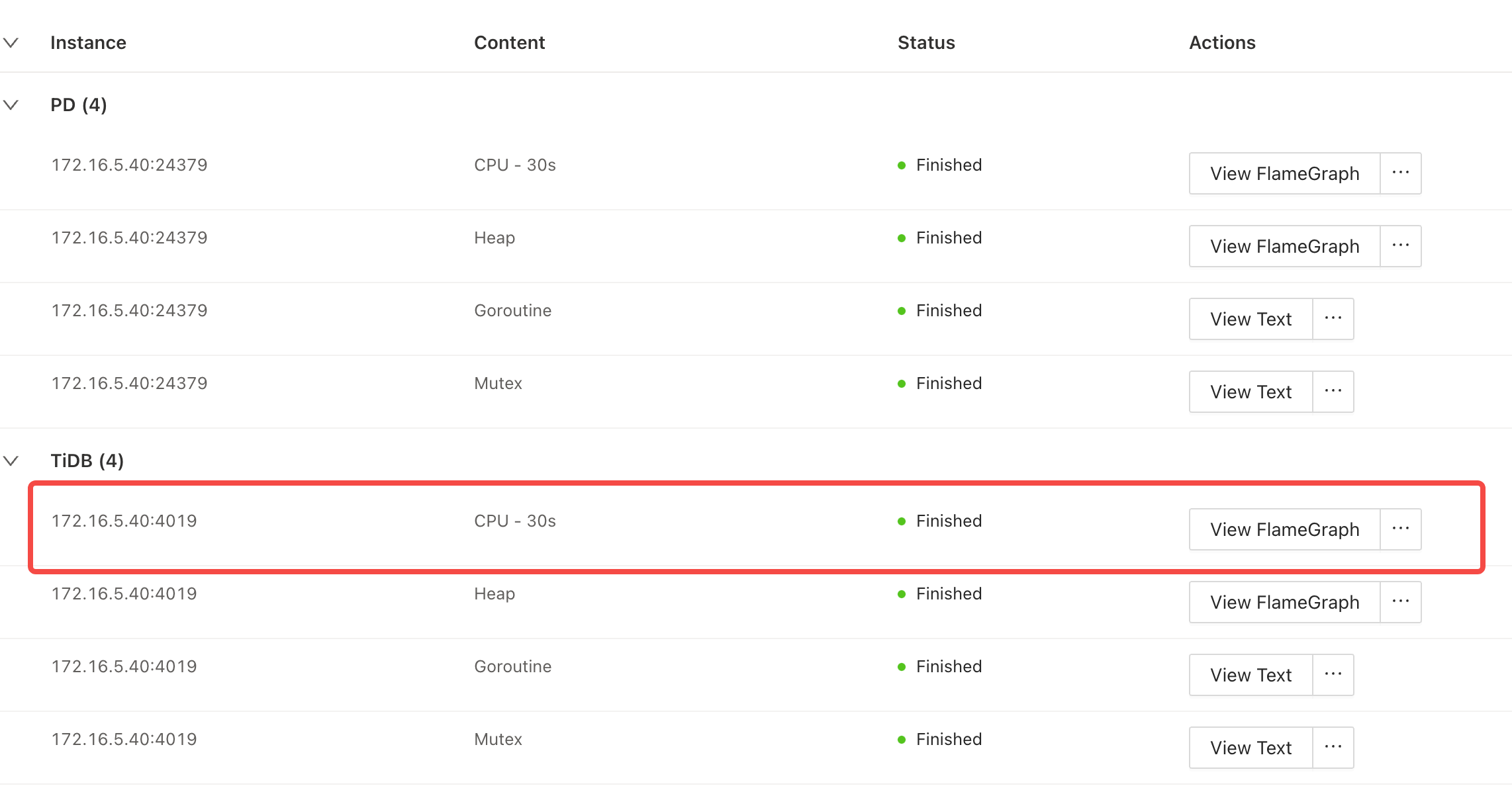
プロファイリング履歴をビュー
オンデマンド プロファイリングの履歴がページに一覧表示されます。行をクリックして詳細を表示します。
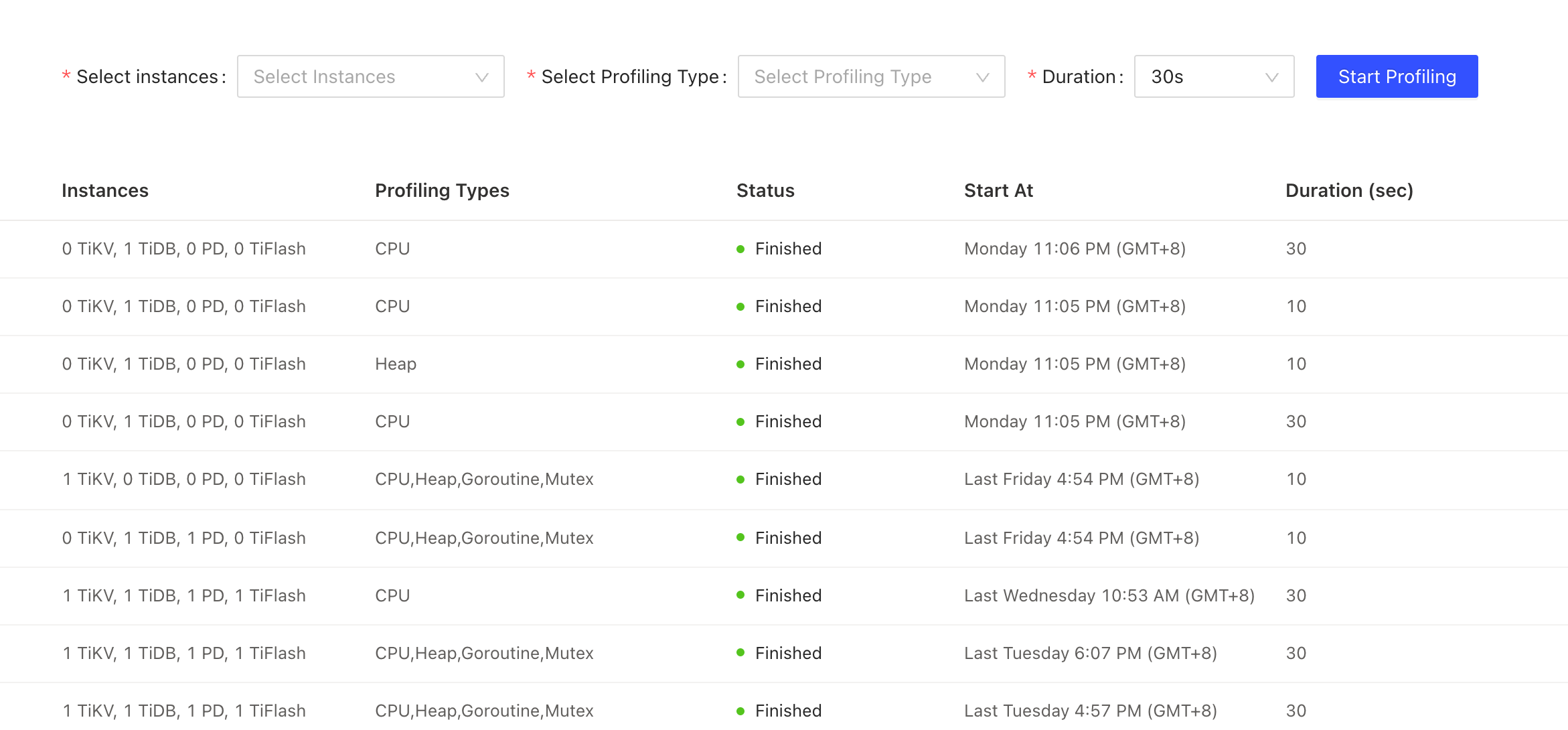
プロファイリング ステータス ページの詳細な操作については、 プロファイリング ステータスのビューを参照してください。